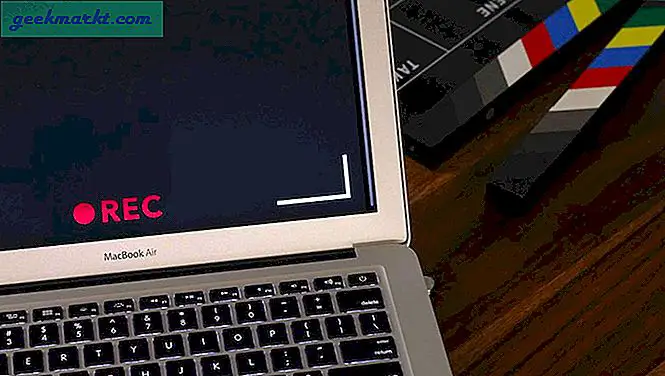Google Drive là một trong những nhà cung cấp lưu trữ đám mây quan trọng nhất nơi bạn có thể lưu các tệp có thể nằm trên ổ cứng của mình. Tài khoản Google Drive miễn phí cung cấp cho bạn 15 GB bộ nhớ, khá tốt so với một số lựa chọn thay thế khác. Để có thêm dung lượng lưu trữ trên Google Drive, yêu cầu đăng ký hàng tháng là $ 1, 99. Tuy nhiên, có nhiều cách khác nhau để bạn có thể duy trì dung lượng tệp để đảm bảo dung lượng lưu trữ đám mây GD của bạn đầy lên chậm hơn.
Cách kiểm tra bộ nhớ Google Drive
Trước tiên, hãy kiểm tra dung lượng bộ nhớ Google Drive bạn đã sử dụng bằng cách mở tài khoản GD của bạn trong trình duyệt web. Nhấn nút Nâng cấp bộ nhớ ở bên trái trang tài khoản của bạn để mở biểu đồ hình tròn trong hình bên dưới. Điều đó cho bạn thấy lượng dung lượng lưu trữ đám mây bạn đã sử dụng theo phần trăm.
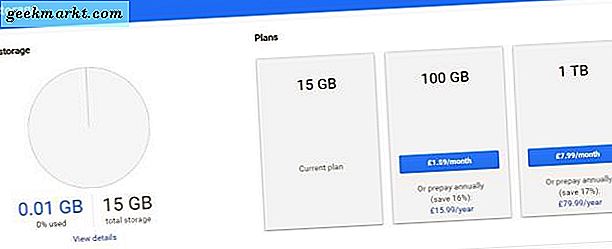
Sau đó, bạn có thể nhấp vào Xem chi tiết bên dưới biểu đồ hình tròn. Điều đó sẽ mở ra một cửa sổ nhỏ bên dưới cho bạn biết thêm chi tiết lưu trữ. Cửa sổ làm nổi bật rằng bộ nhớ đám mây được chia sẻ giữa Google Drive, Gmail và Photos. Do đó, các email và hình ảnh trong Gmail được lưu trong Ảnh cũng chiếm không gian lưu trữ trên GD.
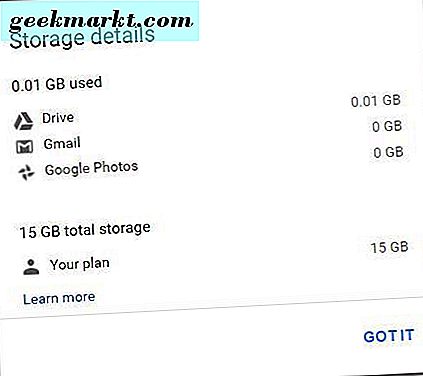
Cắt hình ảnh và lưu trữ email
Vì cả hình ảnh và email đều có thể lãng phí bộ nhớ GD, bạn có thể giải phóng khá nhiều dung lượng bằng cách xóa email Gmail và giảm độ phân giải ảnh. Trước tiên, mở Gmail và xóa các email đã lỗi thời. Nhập 'has: attachment' vào hộp tìm kiếm của Gmail để tìm kiếm và xóa email có tệp đính kèm. Email trong thùng rác cũng lãng phí dung lượng lưu trữ và bạn có thể xóa chúng bằng cách chọn Khác > Thùng rác và sau đó nhấp vào Dọn sạch thùng rác ngay bây giờ .
Bạn không cần phải xóa hình ảnh trong Ảnh để giải phóng dung lượng lưu trữ trên GD. Thay vào đó, hãy mở Google Photos và nhấp vào nút Trình đơn chính ở trên cùng bên trái của trang. Chọn Cài đặt để mở các tùy chọn được hiển thị trong ảnh chụp ngay bên dưới.
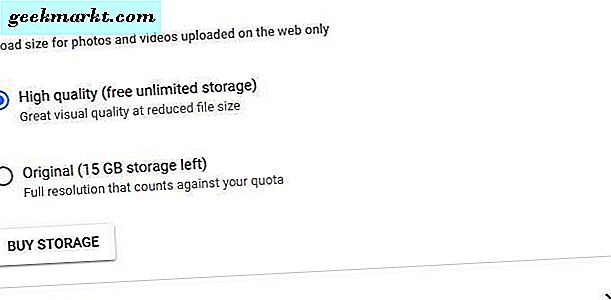
Ở đó bạn có thể chọn một lựa chọn chất lượng cao (miễn phí lưu trữ không giới hạn) . Điều này có hiệu quả nén hình ảnh từ độ phân giải ban đầu của họ, nhưng các hình ảnh nén không tiêu thụ bất kỳ lưu trữ Google Drive nào cả. Vì vậy, hãy chọn cài đặt đó và tải tất cả hình ảnh của bạn lên Ảnh thay vì riêng cho Google Drive.
Dọn sạch Thùng rác của Google Drive
Các tệp đã xóa tích lũy trong Thùng rác của Google Drive giống với Thùng rác. Vì vậy, họ vẫn lãng phí dung lượng lưu trữ cho đến khi bạn xóa Thùng rác. Nhấp vào Thùng rác ở bên trái của trang tài khoản GD để kiểm tra xem có bất kỳ tệp nào ở đó không.
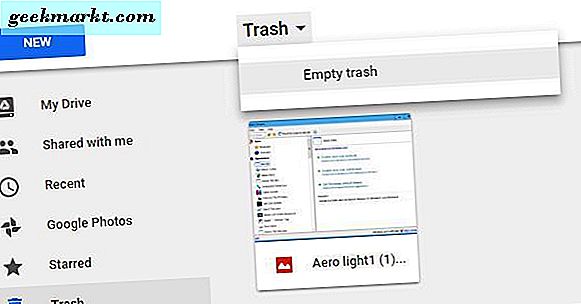
Bây giờ bạn có thể nhấp chuột phải vào các tệp ở đó và chọn Xóa vĩnh viễn để xóa chúng. Cách khác, nhấn nút Thùng rác và chọn Dọn sạch Thùng rác để làm trống hoàn toàn. Nếu bạn nhấn nút Chế độ xem lưới, bạn có thể kiểm tra kích thước tệp của từng mục đã xóa trong Thùng rác.
Xóa ứng dụng Google Drive
Bộ nhớ Google Drive không chỉ dành cho tài liệu và ảnh mà bạn lưu vào đó. Các ứng dụng bổ sung cũng chiếm dung lượng lưu trữ trên GD. Vì vậy, ngắt kết nối ứng dụng là một cách hay để giải phóng dung lượng lưu trữ trên GD.
Trước tiên, nhấp vào nút Cài đặt ở trên cùng bên phải của trang Google Drive của bạn. Nhấp vào Cài đặt và chọn Quản lý ứng dụng để mở cửa sổ được hiển thị trong ảnh bên dưới. Cửa sổ đó liệt kê tất cả các ứng dụng Google Drive của bạn. Để xóa ứng dụng, hãy nhấp vào nút Tùy chọn của họ và chọn Ngắt kết nối khỏi Drive .
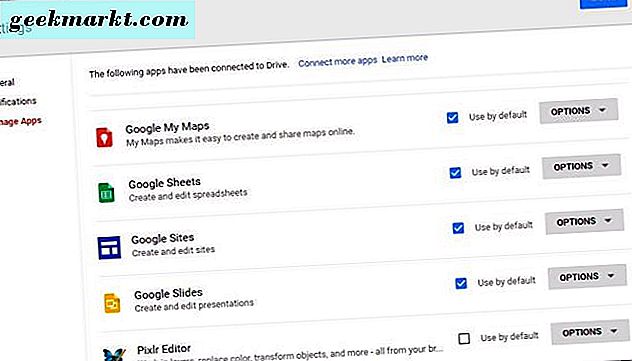
Chuyển đổi tài liệu của bạn sang định dạng của Google
Điều tuyệt vời về Google Drive là nó cho phép người dùng chỉnh sửa tệp mà không cần phải lưu chúng vào Windows một lần nữa. Bạn có thể chỉnh sửa bảng tính, bản trình bày và tài liệu văn bản trong Google Drive để chuyển đổi chúng sang định dạng Tài liệu, Trang tính và Trang trình bày. Các định dạng đó không chiếm bất kỳ dung lượng lưu trữ nào!
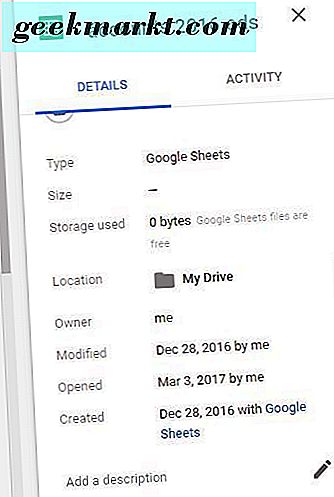
Để chỉnh sửa tài liệu trong Google Drive, bạn có thể nhấp chuột phải vào tài liệu và chọn Mở bằng . Sau đó chọn định dạng Google cho nó từ menu con. Ví dụ: bảng tính sẽ bao gồm tùy chọn Google Trang tính . Điều đó sẽ cung cấp cho bạn bản sao thứ hai của tài liệu không chiếm không gian lưu trữ và bạn có thể xóa tất cả các tệp gốc để tiết kiệm dung lượng.
Nén tệp PDF, âm thanh và video
Nén tệp là một trong những cách tốt nhất để giải phóng dung lượng lưu trữ. Các tệp PDF, âm thanh và video có thể chiếm nhiều không gian lưu trữ trên đám mây. Như vậy, nén các định dạng tệp PDF, âm thanh và video trước khi lưu chúng vào Google Drive.
Có rất nhiều gói phần mềm để nén các tập tin với. Để nén các tệp PDF, hãy xem 4dots Trình nén PDF miễn phí được đề cập trong hướng dẫn về Công nghệ Junkie này. Bạn có thể nén video bằng Format Factory, phần mềm mã nguồn mở. Hoặc kiểm tra chất lượng MP3 Modifier để cắt giảm MP3 của bạn xuống kích thước.
Ngoài ra còn có rất nhiều công cụ web nén các định dạng tệp khác nhau. Ví dụ: bạn có thể nén tệp PDF tại trang web Smallpdf. Trang MP3 nhỏ hơn này cho phép bạn nén các tệp MP3 mà không cần phần mềm bổ sung. Trang đó cũng bao gồm một siêu liên kết đến VideoSmaller để nén video MP4.
Vì vậy, bạn không cần xóa nhiều tệp trong Google Drive để giải phóng dung lượng lưu trữ bổ sung. Nén tệp, chuyển đổi chúng sang định dạng của Google, chọn cài đặt Chất lượng cao trong Ảnh và xóa ứng dụng có thể tiết kiệm được không gian GD.